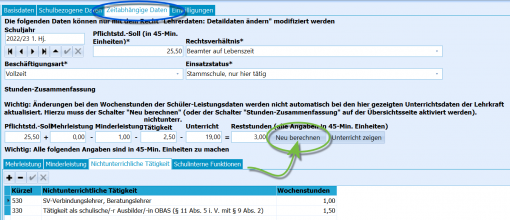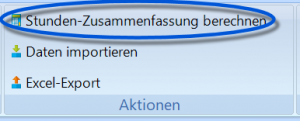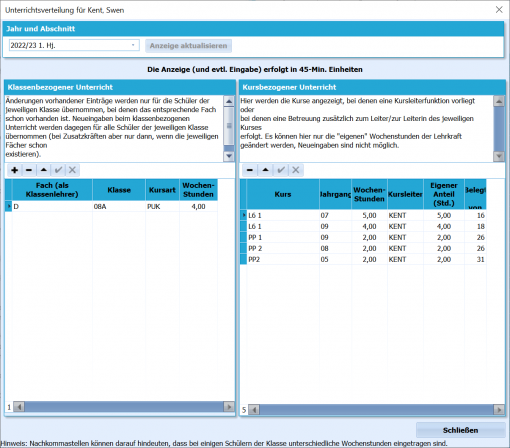Zeitabhängige Daten (Lehrkräfte): Unterschied zwischen den Versionen
(Zwischenstand speichern und Kategorien) |
Keine Bearbeitungszusammenfassung |
||
| (Eine dazwischenliegende Version desselben Benutzers wird nicht angezeigt) | |||
| Zeile 1: | Zeile 1: | ||
__TOC__ | __TOC__ | ||
==Zeitabhängige Daten== | ==Zeitabhängige Daten== | ||
[[Datei:SchILD_Lehrkräfte_ZeitabhängigeDaten.png|thumb|hochkant=1.7|Angabe der zeitabhängigen Daten, wie das Pflichtstundensoll, erteilten Unterricht und Mehr- wie Minderleistungen und Nichtunterrichtliche Tätigkeiten.]] | |||
Unter '''Zeitabhängige Daten''' werden die Daten der Lehrerinnen und Lehrer erfasst, die abschnittsweise gespeichert sind. | Unter '''Zeitabhängige Daten''' werden die Daten der Lehrerinnen und Lehrer erfasst, die abschnittsweise gespeichert sind. | ||
| Zeile 10: | Zeile 10: | ||
Die Angaben für ''Mehrleistung'', ''Minderleistung'' und ''Nichtunterrichtliche Tätigkeit'' werden so eingetragen, wie das auch für ASDPC32 in der Statistik gefordert ist. Entnehmen Sie bitte auch hier die Eintragungsmöglichkeiten den Schlüsselverzeichnissen von IT.NRW. | Die Angaben für ''Mehrleistung'', ''Minderleistung'' und ''Nichtunterrichtliche Tätigkeit'' werden so eingetragen, wie das auch für ASDPC32 in der Statistik gefordert ist. Entnehmen Sie bitte auch hier die Eintragungsmöglichkeiten den Schlüsselverzeichnissen von IT.NRW. | ||
<br clear=all> | |||
[[Datei:SchILD_Lehrkräfte_StundenZusfBerechnen.png|thumb|'#Stundenzusammenfassungen'' für alle Lehrkräfte neu berechnen.]] | |||
{{Wichtig|1=Denken Sie nach Änderungen daran, den Knopf '''Neu berechnen''' anzuklicken, damit sich die Änderungen auch bei den ''Reststunden'' bemerkbar machen. | {{Wichtig|1=Denken Sie nach Änderungen daran, den Knopf '''Neu berechnen''' anzuklicken, damit sich die Änderungen auch bei den ''Reststunden'' bemerkbar machen. | ||
| Zeile 21: | Zeile 23: | ||
==Unterricht zeigen== | ==Unterricht zeigen== | ||
[[Datei:SchILD_Lehrkräfte_UnterrichtZeigenButton.png|thumb|Klicken Sie auf den Button '''Unterricht zeigen'''.]] | |||
[[Datei:SchILD_Lehrkräfte_ZeitabhängigeDaten_UnterrichtZeigen.png|thumb|hochkant=1.7|Für eine Lehrkraft lässt sich aus den ''zeitabhängigen Daten'' heraus den für diese Lehrkraft geplanten '''Unterricht zeigen'''.]] | |||
Um die Reststunden passend einzustellen kann es helfen, sich aus den ''zeitabhängigen Daten'' heraus anzeigen zu lassen, in welchen Klassen- und Kursunterrichten eine Lehrkraft derzeit eingeplant ist. | |||
Klicken Sie für eine Übersicht auf '''Unterricht zeigen'''. | |||
[[Kategorie: Lehrkräfte]] [[Kategorie: SchILD-NRW]] [[Kategorie: Statistik]] [[Kategorie: UVD]] | |||
Aktuelle Version vom 24. März 2024, 12:05 Uhr
Zeitabhängige Daten
Unter Zeitabhängige Daten werden die Daten der Lehrerinnen und Lehrer erfasst, die abschnittsweise gespeichert sind.
Zum Beispiel können sich das Pflichtstundensoll und der gegebene Unterricht wie auch andere Be- und Entlastungen hier von Schuljahr zu Schuljahr ändern. Tragen Sie im oberen Bereich die von der Statistik geforderten Werte ein.
Der Eintrag der Stammschule ist in der Regel die "Eigene Schule". Es stehen hierzu alle Schulen zur Auswahl, die im Katalog "Schulen in NRW" ein Kürzel haben. Wenn nach dem Klick auf den Button "Eigene Schule" kein Eintrag erfolgt, so nehmen Sie bitte Ihre Schule in den Katalog "Schulen in NRW" auf und vergeben Sie dort in der Spalte "Kürzel" ein solches (mit bis zu 12 Zeichen) für Ihre Schule.
Die Angaben für Mehrleistung, Minderleistung und Nichtunterrichtliche Tätigkeit werden so eingetragen, wie das auch für ASDPC32 in der Statistik gefordert ist. Entnehmen Sie bitte auch hier die Eintragungsmöglichkeiten den Schlüsselverzeichnissen von IT.NRW.
Denken Sie nach Änderungen daran, den Knopf Neu berechnen anzuklicken, damit sich die Änderungen auch bei den Reststunden bemerkbar machen.
Über den Schalter Stunden-Zusammenfassung berechnen in der Menüleiste von Lehrkräfte können Sie die Neuberechnung der Stunden über alle Lehrkräfte starten.
Der Reiter Schulinterne Funktionen bietet Ihnen zusätzlich bei den Lehrkräften eigene Funktionen oder Merkmale zu verwalten. Bevor Sie bei "Funktion" auswählen können, müssen Sie über den Schalter "Katalog der schulinternen Funktionen bearbeiten" zunächst die gewünschten Funktionen definieren, wobei Sie die gewünschten Bezeichnungen frei wählen können. Dieser Katalog ist nicht relevant für die Statistik.
In einem Report können Sie über die Datenquelle "Lehrerfunktionen" als Unterdatenquelle auf diese Werte zugreifen.
Unterricht zeigen
Um die Reststunden passend einzustellen kann es helfen, sich aus den zeitabhängigen Daten heraus anzeigen zu lassen, in welchen Klassen- und Kursunterrichten eine Lehrkraft derzeit eingeplant ist.
Klicken Sie für eine Übersicht auf Unterricht zeigen.